說到蘋果,iPhone代表移動設備,Mac代表計算機。 這兩類設備非常受歡迎,特別是對於在那裡的蘋果迷來說。 這兩個來自同一平台,因為它們都是由同一公司創建的。 這意味著如果您想知道 如何將視頻從iPhone傳輸到Mac,這很容易。 該任務“不是”跨平台遷移,並且需要易於執行的技術和步驟,因為它們均來自蘋果公司。
本文將為您提供有關如何將視頻從iPhone傳輸到Mac所需的詳細信息。 我們將通過提供各種技巧來幫助您學習繩索,以完成工作。 讓我們開始將視頻從移動設備移動到計算機上。
Contents: 第1部分。如何將文件從iPhone傳輸到Mac?第2部分。如何在不使用iTunes的情況下將視頻從iPhone傳輸到Mac如何轉換視頻文件?結論
第1部分。如何將文件從iPhone傳輸到Mac?
在深入研究如何將視頻從iPhone傳輸到Mac之前,讓我們回答許多人提出的問題。 將文件從iPhone傳輸到Mac計算機的文件類似於傳輸視頻。
您可以使用各種工具和平台。 空投,它類似於Android上的藍牙,是您可以使用的一件事。 由於其可靠性,這是傳輸大型視頻文件和其他文件類型的好方法。 另一種選擇是使用電子郵件服務,尤其是在文件不那麼大的情況下。 當將文件從iPhone傳輸到Mac時,您可能會考慮使用iCloud,Dropbox和Google Drive等雲存儲服務。
您將考慮的選項取決於要發送到Mac計算機的文件數。 它還將取決於文件的大小。 當然,便利性在選擇適合您的需求時也起著作用。
第2部分。如何在不使用iTunes的情況下將視頻從iPhone傳輸到Mac
這些方法適用於將視頻從iPhone傳輸到Mac的過程。 同樣,該技術更易於實現,因為這是在同一公司創建的相同平台之間進行的。 讓我們開始吧。
方法01.如何使用電纜將視頻從iPhone傳輸到Mac?
這將需要iPhone隨附的閃電或USB電纜。 當然,您必須使用此電纜進行連接並開始傳輸視頻。 這是您應該遵循的步驟:
- 使用USB電纜將iPhone連接到Mac計算機。
- 如果計算機無法自動打開,請啟動“照片”應用程序。
- 在“照片”應用的工具條(左側)上,單擊您剛剛連接的iPhone設備。
- 單擊顯示“導入所有新視頻”的選項,或者您也可以選擇要添加到Mac的特定視頻,然後單擊“導入所選內容”。
- 等待傳輸過程完成。 至此,您已經完成瞭如何使用USB電纜將視頻從iPhone傳輸到Mac的操作。
方法02.您可以將視頻從iPhone拖放到Mac嗎?
AirDrop是Apple開發的一種文件共享技術,目的是在其設備之間移動文件。 它可用於將文件從Mac傳輸到Mac,從iOS傳輸到iOS,以及從iOS傳輸到Mac。 重要的是要注意,如果您想知道如何將視頻從iPhone傳輸到Mac,則在整個過程中必須打開或喚醒iOS設備。
此外,必須打開藍牙和Wi-Fi。 這兩個設備必須位於同一Wi-Fi網絡中才能進行傳輸。 要使用它,請使用您的Mac計算機並訪問Finder。 選擇選項“開始”,然後選擇“ AirDrop”。 您可以選擇從“僅限聯繫人”或“所有人”進行轉移。 對您的iOS設備執行相同的操作。 在控制中心內激活AirDrop,然後選擇允許從“所有人”或“僅聯繫人”發送和接收文件。
建議您選擇“所有人”選項,因為以後可以關閉此功能。 同樣,請確保在此過程中打開或喚醒iOS設備。 這是為了允許AirDrop實際上被激活。 然後,只需使用AirDrop將視頻文件從iPhone共享到Mac計算機即可。 您會注意到Mac將立即或在幾分鐘後收到文件,具體取決於文件的大小和數量。
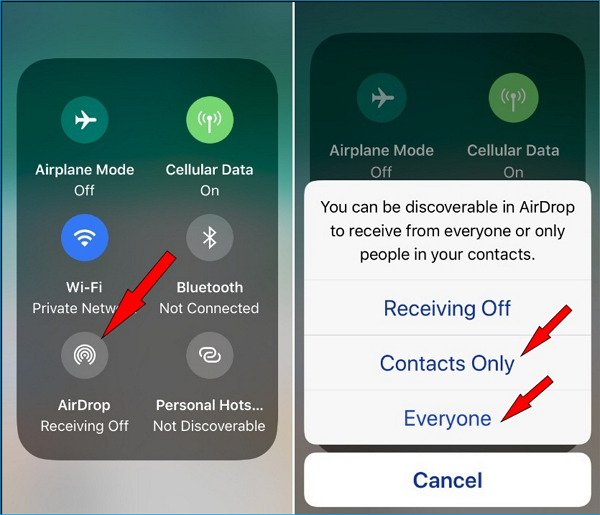
需要特別注意的是,某些文件類型不適用於AirDrop。 因此,您可以選擇我們將在此處概述的其他方法。 查看下面的下一個。
方法03.如何使用電子郵件將視頻從iPhone傳輸到Mac?
如果您要發送一個或兩個小文件的視頻文件,那麼使用電子郵件將是一個不錯的選擇。 您可以在iOS設備中使用內置的電子郵件應用程序,也可以使用Gmail將視頻從iPhone傳輸到Mac的方法。
當然,為此,您只需創建電子郵件,附加視頻文件並將其發送給自己即可。 然後,您打開Mac計算機並啟動瀏覽器以訪問電子郵件服務提供商。 您轉到發送的電子郵件,瞧! 您下載視頻附件。 不利的一面是,您可以附加的文件數量或整個附件列表的大小受到限制。 這將取決於您的電子郵件服務提供商,因此您仍然必須自己檢查一下。
方法04.使用Dropbox
您可以使用的另一種方法是Dropbox。 該雲存儲平台是其行業中最受歡迎的平台之一。 它為您提供了大約2GB的可用存儲空間。 對於您的視頻文件,哪個“足夠”。
Dropbox將安全性放在首位,因此您不必擔心視頻文件被“洩露”。 另外,您可以根據需要將視頻分隔到文件夾中,從而使視頻井井有條。 Dropbox適用於Windows和macOS計算機,也可以在Android和iOS設備上使用。
以下是在如何將視頻從iPhone傳輸到Mac的過程中使用它的步驟:
- 使用您的iPhone並下載其中的Dropbox應用。 登錄到您的Dropbox帳戶,或者您可以使用該應用提供的選項創建一個新帳戶。
- 只需將視頻文件上傳到您已登錄的Dropbox帳戶即可。 等到上傳過程完成。
- 現在,使用您的macOS計算機及其瀏覽器。 登錄到您之前用於上傳文件的同一Dropbox帳戶。
- 在同一Dropbox帳戶中的瀏覽器中找到視頻文件。 將您已上傳的視頻文件下載到Mac計算機。
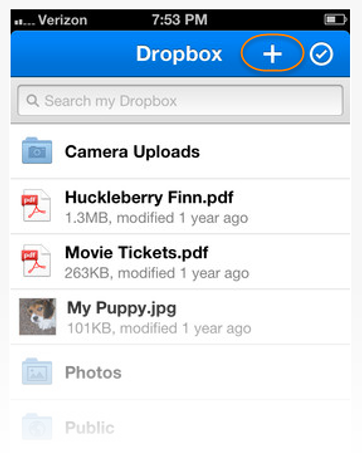
而已! 如何使用Dropbox將視頻從iPhone傳輸到Mac非常簡單。 如果您的視頻文件大於2GB,則可以選擇Google雲端硬盤(請參閱下一部分)。 或者,您可以每月9.99美元的價格購買他們的計劃,以獲得2TB的存儲空間。
如果您按年付費,則該“ Plus”計劃的價格為每月9.99美元。 另一方面,如果您希望在Dropbox帳戶中使用文件恢復系統,則可以選擇專業套餐,該套餐每年的費用為每月16.58美元。
方法05.使用谷歌驅動器
如果您的視頻文件大於2GB,則可以使用Google雲端硬盤代替Dropbox。 它提供了15GB的免費存儲空間,比Dropbox大得多。 Google雲端硬盤可以在iOS,Android,macOS和Windows計算機上使用。
將視頻從iPhone傳輸到Mac的方法如下:
- 在您的iPhone上下載並安裝Google雲端硬盤應用。 登錄您的Google帳戶,或者如果您沒有現有帳戶,則創建一個新帳戶。
- 將您的視頻文件從iPhone上傳到Google雲端硬盤平台。 您也可以根據需要將其組織到文件夾中。 也可以重命名文件。
- 轉到您的Mac計算機,然後訪問 drive.google.com 使用瀏覽器。
- 登錄到您之前使用的同一帳戶。
- 然後,只需下載已上傳到Mac計算機的視頻文件。
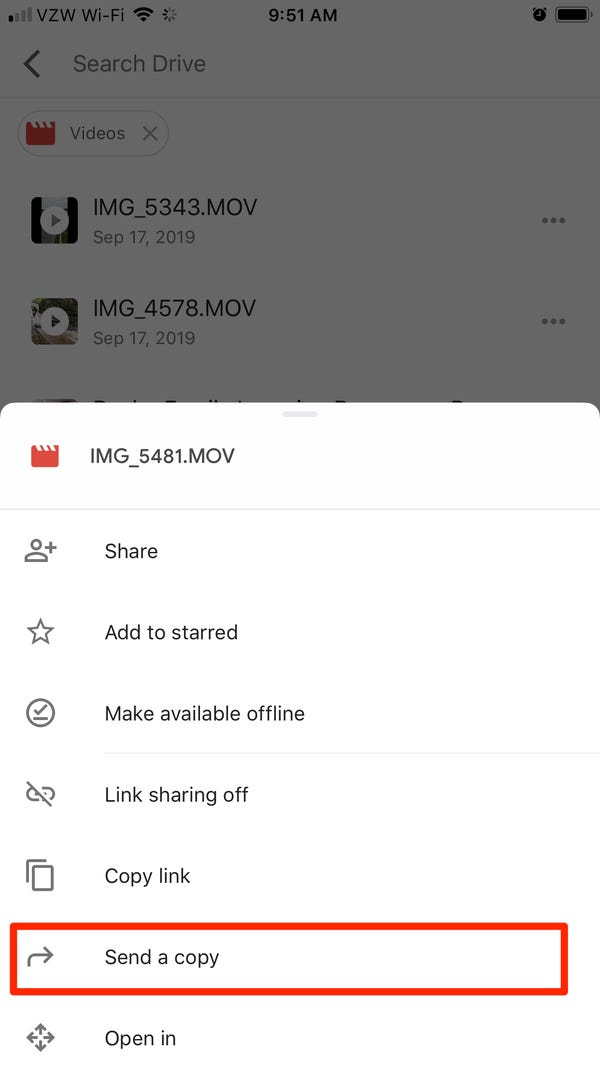
容易,容易,對! 如果您想要快速的上傳和下載速度,那麼Google Drive是一個不錯的選擇。 另外,如果需要,這是備份文件的好方法。 如果您希望將Google雲端硬盤用於其他重要數據,則只需刪除已上傳的視頻文件即可為其他文件類型騰出空間。
如果您擁有價值超過15GB的視頻文件,則AirDrop可能是一個不錯的選擇。 或者,如果您想為Google雲端硬盤獲取更多存儲空間,則可以購買100GB,200GB和2TB的單個套餐。 這些計劃可以按月或按年支付。
方法06.使用SHAREit
SHAREit是非凡的文件傳輸應用程序,因為其出色的快速傳輸速度而在Android用戶中廣受歡迎。 使用此工具的唯一缺點是,它會發送大量通知,並且包含很多討厭的廣告。 但是,如果要進行將視頻從iPhone傳輸到Mac的過程,這仍然是一個不錯的選擇。
以下是在這兩個Apple設備之間如何使用它的步驟:
- 使用您的iPhone並從App Store下載SHAREit應用程序。 也可以在Mac計算機上下載SHAREit應用。
- 將Mac計算機和iPhone連接到同一Wi-Fi網絡。 這是必須的。 如果未連接到同一Wi-Fi網絡,則不會進行傳輸。
- 現在,在您的macOS計算機上啟動SHAREit應用程序。 QR碼將顯示在應用程序的主界面中。
- 現在,使用您的iPhone並在其上啟動SHAREit。 按下位於界面左上方的“菜單”。 選擇選項“連接到PC / Mac”。
- 按選項“掃描到連接”。 然後,將iPhone的相機對準計算機上顯示的QR碼。
- 您只需選擇要發送到macOS計算機的視頻文件,然後發送它們即可。
- 這些文件將立即下載到macOS計算機上,現在您已經完成瞭如何將視頻從iPhone傳輸到Mac的過程。
如何轉換視頻文件?
如果您有非常大的視頻文件,則可以將它們轉換為較低分辨率的視頻,以便可以輕鬆地將它們從iPhone發送到Mac。 為此,您需要使用 iMyMac視頻轉換器。 它允許您將音頻和視頻文件從一種格式轉換為另一種格式,例如 MOV到MP4。 並且支持多種文件類型,因此您不必擔心在其他設備上播放視頻或音頻的問題。 這個功能強大的工具還具有其他功能,包括 編輯您的個人視頻 並在Mac電腦上播放。
它支持各種分辨率的轉換,包括4K UHD,1080p FHD,720p HD和480p SD。 此外,您可以確保不同設備(包括Android,iOS,macOS和Windows小工具)支持轉換後的視頻。
結論
因此,我們為您提供了將視頻從iPhone傳輸到Mac的最佳方法。 確切地說,給出了六種不同的方法以及有關如何使用這些工具和平台的步驟。 因此,您不必擔心要使用哪個工具。
如果您擔心視頻文件的大小,可以使用 iMyMac視頻轉換器 將這些視頻轉換為較低的分辨率。 或者,您可以根據需要將它們轉換為更高的分辨率。 該工具可以轉換音頻和視頻文件,而不會降低質量。 另外,例如,如果您將視頻用於生日慶祝活動,則可以使用iMyMac Video Converter編輯視頻。 當涉及到此工具時,天空是極限。 它確實是一個媒體強國!



